category:
Diary
Back to Blog Index
PNGをFireworks8に関連付ける方法
Fireworks8を使っていると、PNGファイルがうまく関連付けできず、PNGファイルを開いてもデフォルトのイメージビューア等で開くことになってしまっていませんか? そんなときにPNGファイルを右クリックし、「このプログラムから開く」からFireworks8を選択し、「このファイルを開くときはいつもこのプログラムを使用する」にチェックをして開けば、通常なら関連付けされるのですが、なぜかこの方法ではFireworksのPNG関連付けはできないようです。 そのため、手動で関連づける方法を↓にご説明します!(動作確認環境はWindows XPです) ステップ10まであります☆ ■ステップ 1
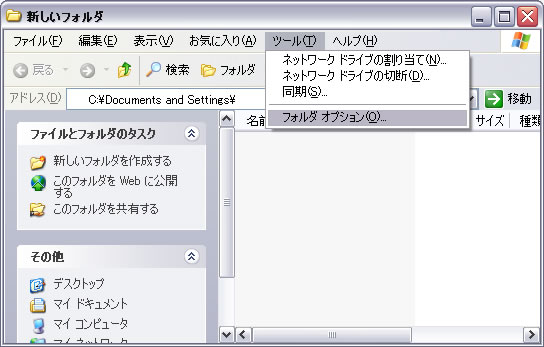 フォルダのツールバーから
ツール » フォルダオプション
を選択。
■ステップ 2
フォルダのツールバーから
ツール » フォルダオプション
を選択。
■ステップ 2
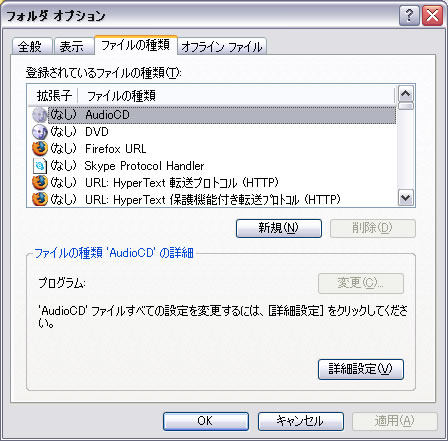 「ファイルの種類」タブを選択。
■ステップ 3
「ファイルの種類」タブを選択。
■ステップ 3
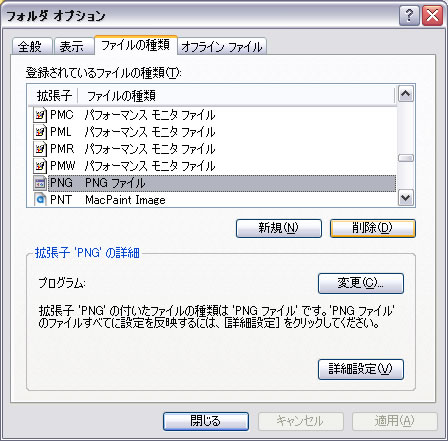 既存のPNGの関連付けを削除します。
PNGを選択して「削除」ボタンをクリック » 「OK」をクリック。
■ステップ 4
既存のPNGの関連付けを削除します。
PNGを選択して「削除」ボタンをクリック » 「OK」をクリック。
■ステップ 4
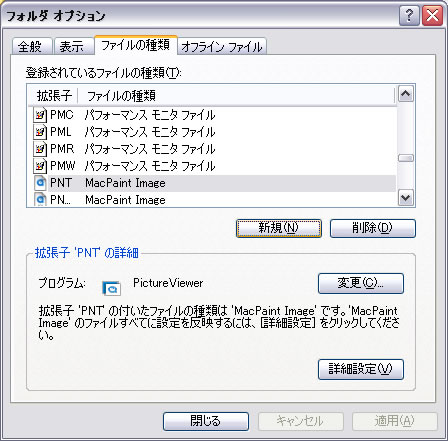 新規でPNGの関連付けを作成します。
↑で「新規」をクリック。
■ステップ 5
新規でPNGの関連付けを作成します。
↑で「新規」をクリック。
■ステップ 5
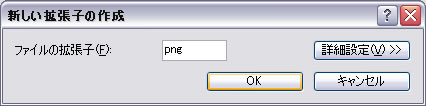 新しい拡張子を作成します。
「ファイルの拡張子」に「png」と入力し、「OK」をクリック。
■ステップ 6
新しい拡張子を作成します。
「ファイルの拡張子」に「png」と入力し、「OK」をクリック。
■ステップ 6
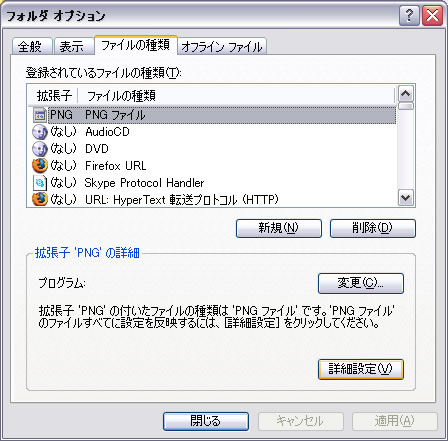 拡張子:PNG ファイルの種類:PNGファイル が作成されました。
「詳細設定」をクリック。
■ステップ 7
拡張子:PNG ファイルの種類:PNGファイル が作成されました。
「詳細設定」をクリック。
■ステップ 7
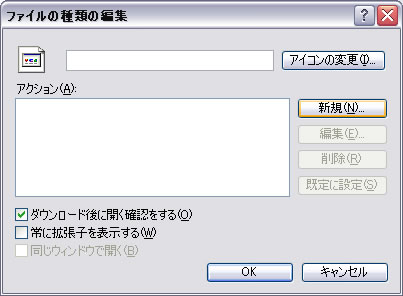 ↑で「新規」をクリック。
■ステップ 8
↑で「新規」をクリック。
■ステップ 8
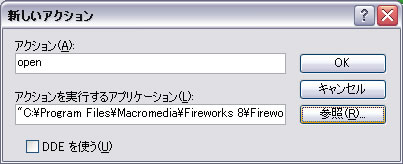 ここが要点!
「アクション」に「open」と入力。
参照をクリックし、fireworksのプログラムファイルパス(例:”C:\Program Files\Macromedia\Fireworks 8\Fireworks.exe”)を選択。
■ステップ 9
ここが要点!
「アクション」に「open」と入力。
参照をクリックし、fireworksのプログラムファイルパス(例:”C:\Program Files\Macromedia\Fireworks 8\Fireworks.exe”)を選択。
■ステップ 9
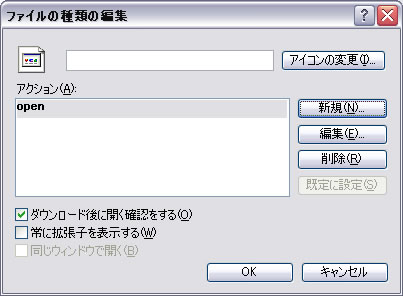 ↑のように「アクション」に「open」が追加されているのを確認し、「OK」をクリック。
■ステップ 10
↑のように「アクション」に「open」が追加されているのを確認し、「OK」をクリック。
■ステップ 10
 完了です!
PNGにFireworks8が関連付けられました。
これでpngファイルをダブルクリックすると、Fireworks8で開けるようになります。
もちろん、ほかのファイル形式にも応用可能ですね。
うまく関連づけできない状況が続いているときは、ぜひお試しください!
ちょっとテストでヘッダに3つのアイコンをつけました。
なんと!Mac OSのDockライクな動きを再現しています。(クリックするとリンクします)
ちょっとしたところでAjaxライブラリの使い方を知ったので実装してみました。
機会を見てレビューしようかなと思っています。
ただ現在なぜかWindows IE6で表示されない。。Win FirefoxやMac Firefoxでは正常に表示されるのですが。
完了です!
PNGにFireworks8が関連付けられました。
これでpngファイルをダブルクリックすると、Fireworks8で開けるようになります。
もちろん、ほかのファイル形式にも応用可能ですね。
うまく関連づけできない状況が続いているときは、ぜひお試しください!
ちょっとテストでヘッダに3つのアイコンをつけました。
なんと!Mac OSのDockライクな動きを再現しています。(クリックするとリンクします)
ちょっとしたところでAjaxライブラリの使い方を知ったので実装してみました。
機会を見てレビューしようかなと思っています。
ただ現在なぜかWindows IE6で表示されない。。Win FirefoxやMac Firefoxでは正常に表示されるのですが。
